DeWindows 10 Homeversjonen har ikke en direkte måte åOpprett en lokal administratorkonto.Du må kanskje justere noen innstillinger før du oppretter et element.Selv etter 2004-oppdateringen vises ikke alternativet for å logge på med en lokal konto under installasjonen.
En av de beste måtene erI Windows 10 Homebruk"Lokale brukere og grupper-konsoll".
Også kjent somlusrmgrkonsoll.Bruk den til å administrere brukerkontoer.Dette er en universell konsoll som fungerer i Windows XP, Vista i 7 dager.DeSnap-in konsollhovedbrukEr tildeling av tillatelser til ulike brukere eller grupper på systemet.
按Win + Rfor å åpne Kjør-dialogen, og skriv deretter "lusrmgr.msc" for å åpne den i Windows 10 Pro.
Windows 10 Home Edition støtter imidlertid ikke det.En feilmelding dukker opp.
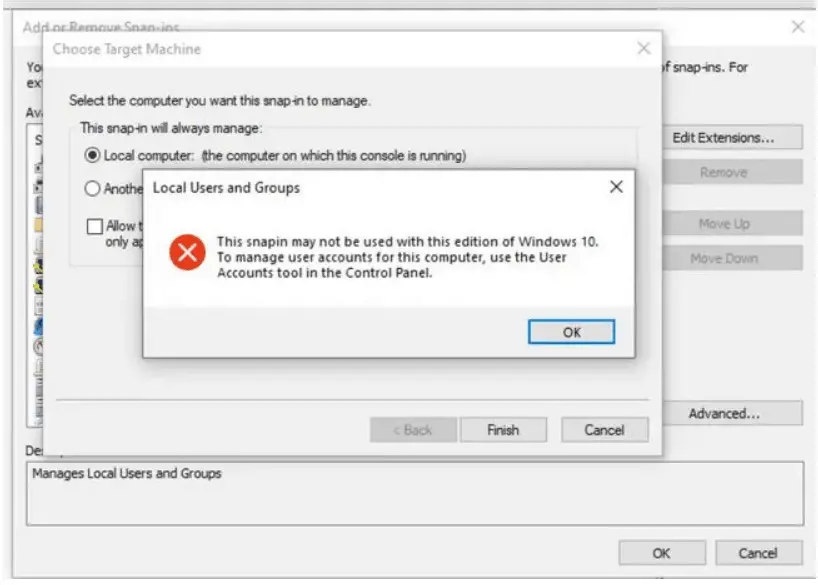
Det står å bruke "Kontrollpanel" i"Brukerkonto"verktøy.I neste versjon av Windows 10 kan den avvikles.
Denne funksjonen gir heller ikke alle privilegier til brukere og grupper.Alle tillatelser er utilgjengelige.
Aktiver lokal bruker- og gruppeadministrasjon (Lusrmgr.msc) i Windows 10 Home
De samme verktøyene og lignende grensesnittene til denne snapin-modulen kan ikke brukes direkte.I stedet må du finne alternative tredjepartsverktøy.
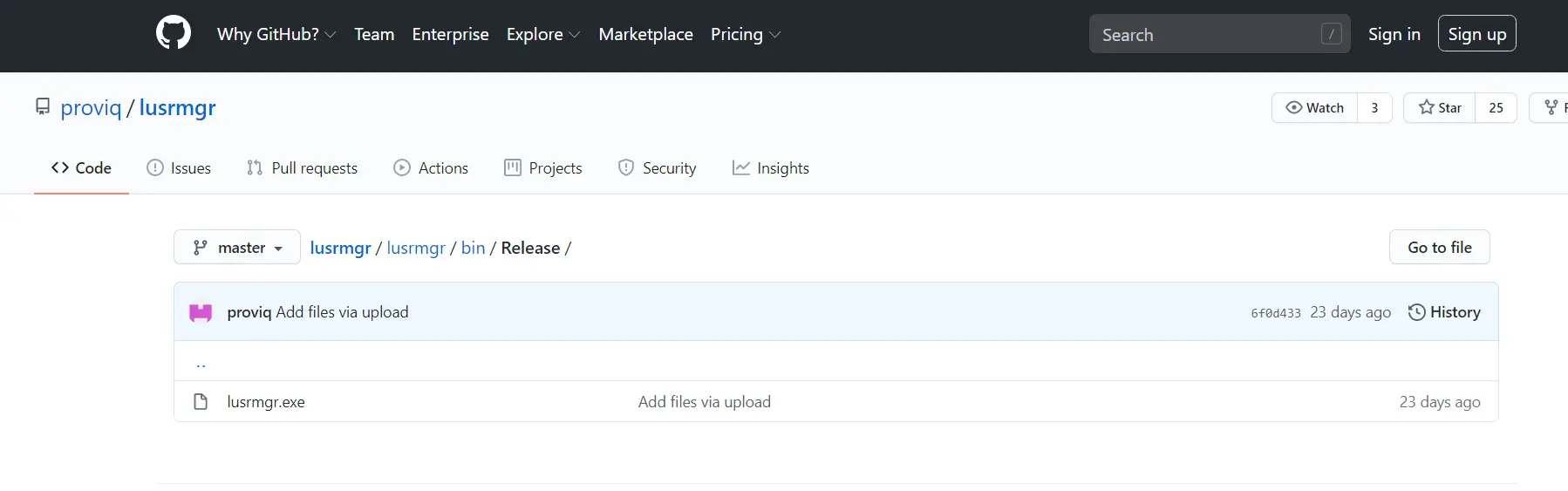
- Last ned dette verktøyet herfra.https://github.com/proviq/lusrmgr/tree/master/lusrmgr/bin/發布
- .exe er ikke digitalt signert.Så du må gi tillatelse til å kjøre den i Microsoft Defender SmartScreen.
- Følgende skjerm åpnes.
Merk:
- Nye brukere og grupper kan opprettes.Bytt enkelt eldre brukere og grupper med dette bærbare verktøyet.
- Lusrmgr-programmet krever administrative rettigheter og NET 4.5 eller høyere.
Hvordan opprette en lokal administratorkonto i Windows 10 Home
- Høyreklikk"bruker", og klikk deretter "skape".
- Skriv deretter inn brukernavn, fullt navn, beskrivelse, passord.Velg de nødvendige alternativene.
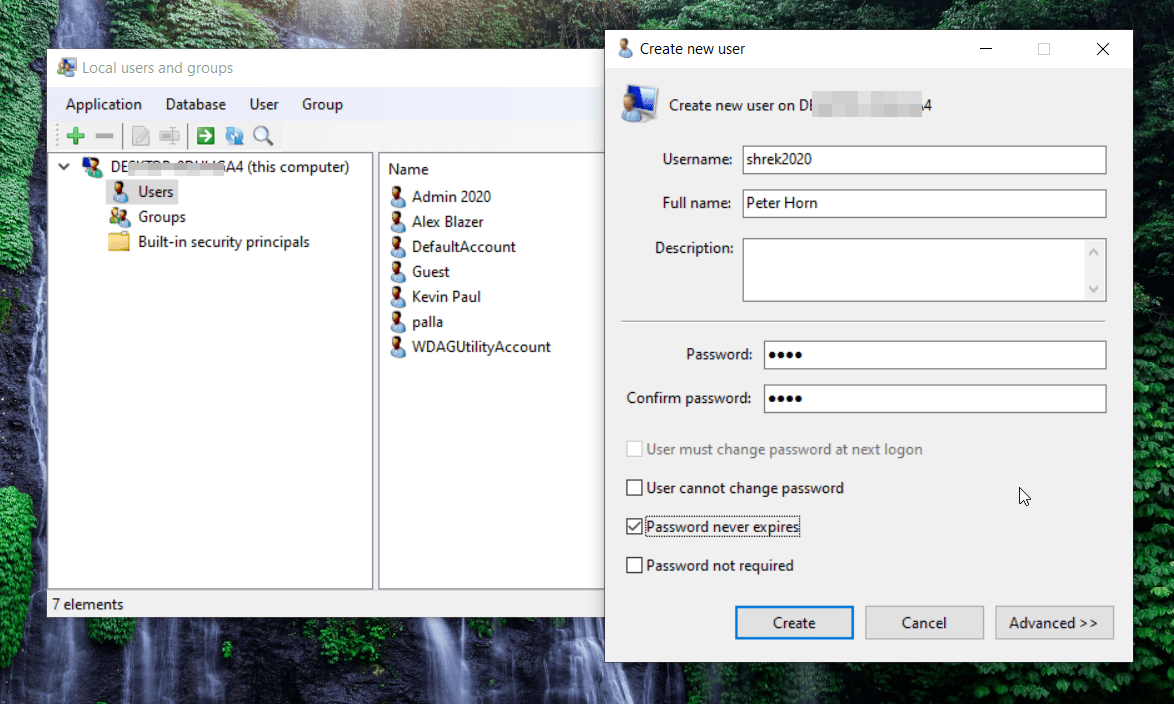
- Den nye kontoen kan sees til høyre.
- Dette er en begrenset konto.
- å klare detAdministratorkonto, dobbeltklikk på den nye kontoen.
- Et popup-vindu åpnes.
- Klikk pågruppemedlemskapTab.
- klikk deretter"Legg til medlem"Knapp.
- Tilordne brukere til "administrator", og klikk deretter "å velge".
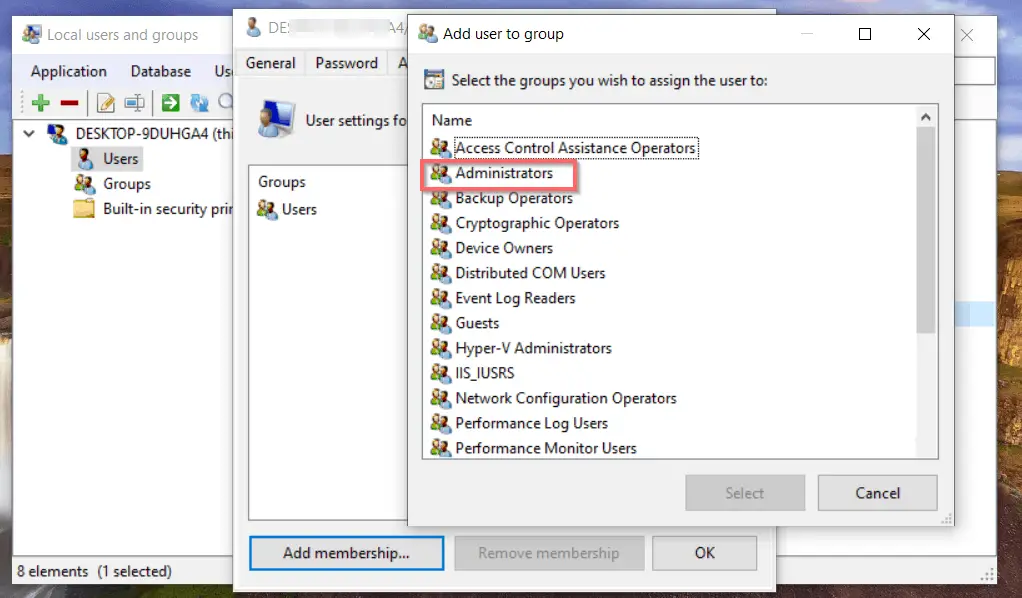
- Klikk "確定".
- Logg deretter ut eller start på nytt for å logge på den lokale administratorkontoen i Windows 10 Home.

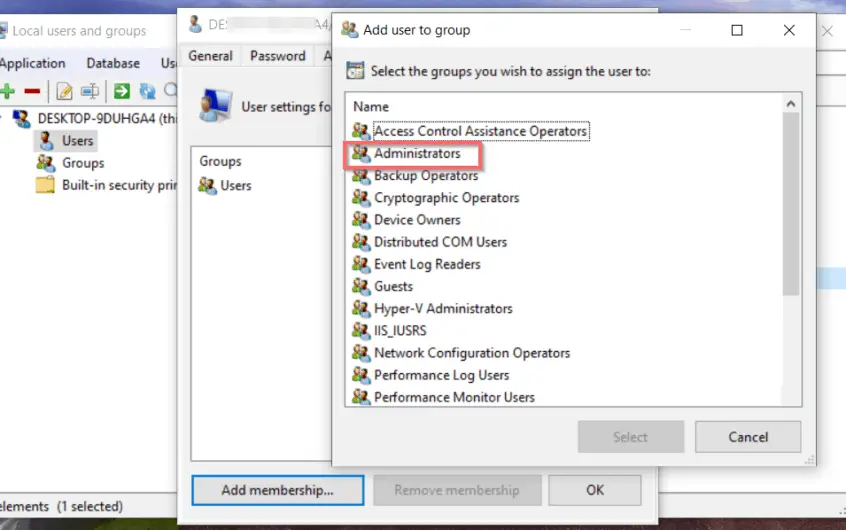
![[Fiks] Microsoft Store kan ikke laste ned apper og spill](https://oktechmasters.org/wp-content/uploads/2022/03/30606-Fix-Cant-Download-from-Microsoft-Store.jpg)
![[Fiks] Microsoft Store kan ikke laste ned og installere apper](https://oktechmasters.org/wp-content/uploads/2022/03/30555-Fix-Microsoft-Store-Not-Installing-Apps.jpg)

